Cómo personalizar los QuickBooks 2010 formularios de cheques
QuickBooks 2010 le permite crear controles personalizados que va a imprimir. Escribir cheques con QuickBooks no significa que tenga que aceptar una de las plantillas de QuickBooks Comprobar Style '.
Conteúdo
- Elija cheques banca-escritura.
- Haga clic en la flecha hacia abajo a la derecha del botón imprimir.
- Seleccione el comando de impresión por lotes.
- Seleccione los controles que desea imprimir.
- En el cuadro de texto número de cheque primero, introduzca el número de la primera forma de verificación para utilizar para la impresión, haga clic en aceptar.
- Haga clic en la ficha fuentes del cuadro de diálogo imprimir cheques.
- Haga clic en el botón fuente.
- Seleccione la fuente que desee en el cuadro de lista fuente, cualquier estilo especial tipo (como negrita o cursiva) en el cuadro de lista estilo de fuente y el tamaño de punto de la lista tamaño.
- Haga clic en la ficha página parcial.
- Seleccione un botón de opción página impresión estilo parcial.
- Haga clic en el botón logo en el cuadro de diálogo imprimir cheques.
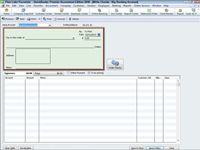
 Agrandar
AgrandarElija Cheques Banca-escritura.
QuickBooks muestra la ventana Cheques escritura.
Haga clic en la flecha hacia abajo a la derecha del botón Imprimir.
Aparece el menú de impresión.
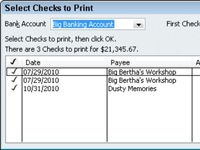
 Agrandar
AgrandarSeleccione el comando de impresión por lotes.
La Selección de cheques para imprimir Se abrirá el cuadro de diálogo.
Seleccione los controles que desea imprimir.
Haga clic para seleccionarlos.
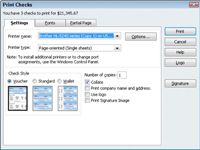
 Agrandar
AgrandarEn el cuadro de texto número de cheque Primero, introduzca el número de la primera forma de verificación para utilizar para la impresión, haga clic en Aceptar.
QuickBooks muestra el cuadro de diálogo Imprimir cheques.
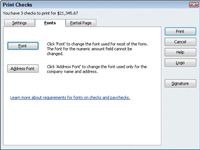
 Agrandar
AgrandarHaga clic en la ficha Fuentes del cuadro de diálogo Imprimir cheques.
Esta ficha incluye un par de botones puede hacer clic para especificar qué fuentes QuickBooks deben utilizar para las formas de verificación de impresión.
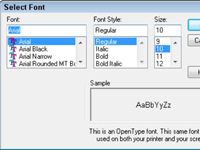
 Agrandar
AgrandarHaga clic en el botón Fuente.
QuickBooks muestra el cuadro de diálogo Seleccionar fuente.
Seleccione la fuente que desee en el cuadro de lista Fuente, cualquier estilo especial tipo (como negrita o cursiva) en el cuadro de lista Estilo de fuente y el tamaño de punto de la lista Tamaño.
Usted puede experimentar con diferentes ajustes de fuente y ver el efecto combinado en el cuadro de la muestra.
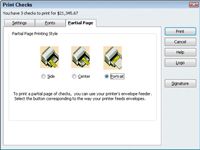
 Agrandar
AgrandarHaga clic en la ficha Página parcial.
Utilice los botones de esta ficha para decirle QuickBooks cómo te alimentas una página parcial de las formas de verificación a través de su impresora.
Seleccione un botón de opción Página Impresión Estilo parcial.
Usted puede elegir Side, Centro o Retrato.
Haga clic en el botón Logo en el cuadro de diálogo Imprimir cheques.
Un cuadro de diálogo aparece poco que le permite decir QuickBooks debe imprimir un logotipo en sus cheques. Para imprimir un logotipo, que necesita un archivo de imagen para el logotipo. Este cuadro de diálogo poco solo le deja decir QuickBooks donde se encuentra el archivo imagen del logotipo.






